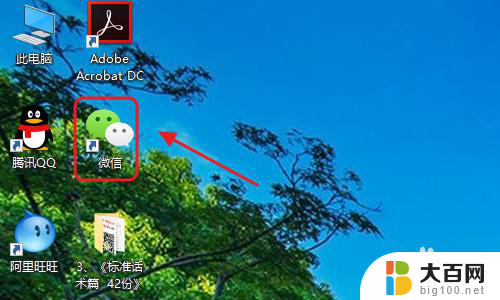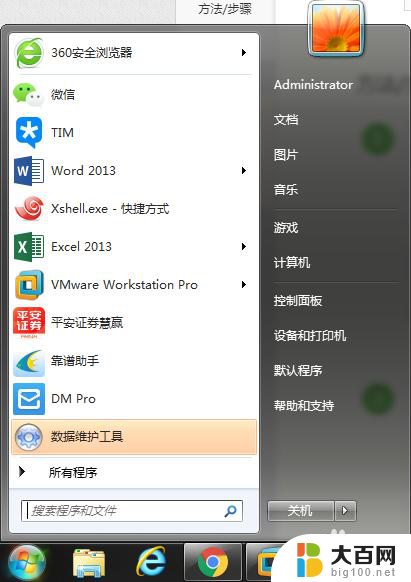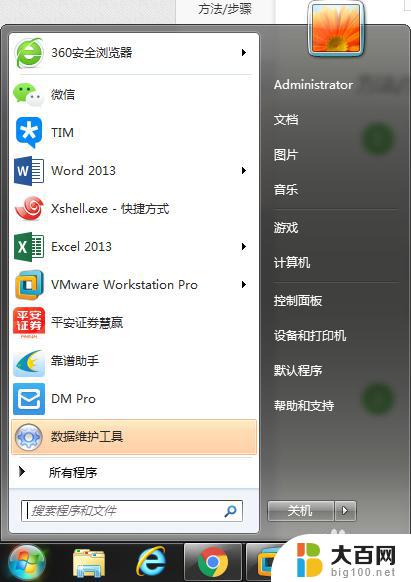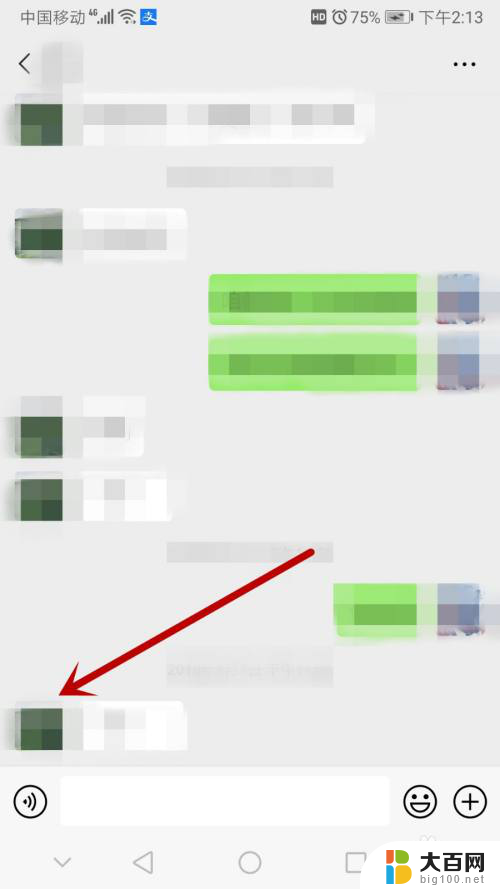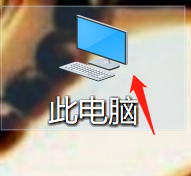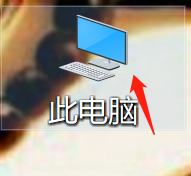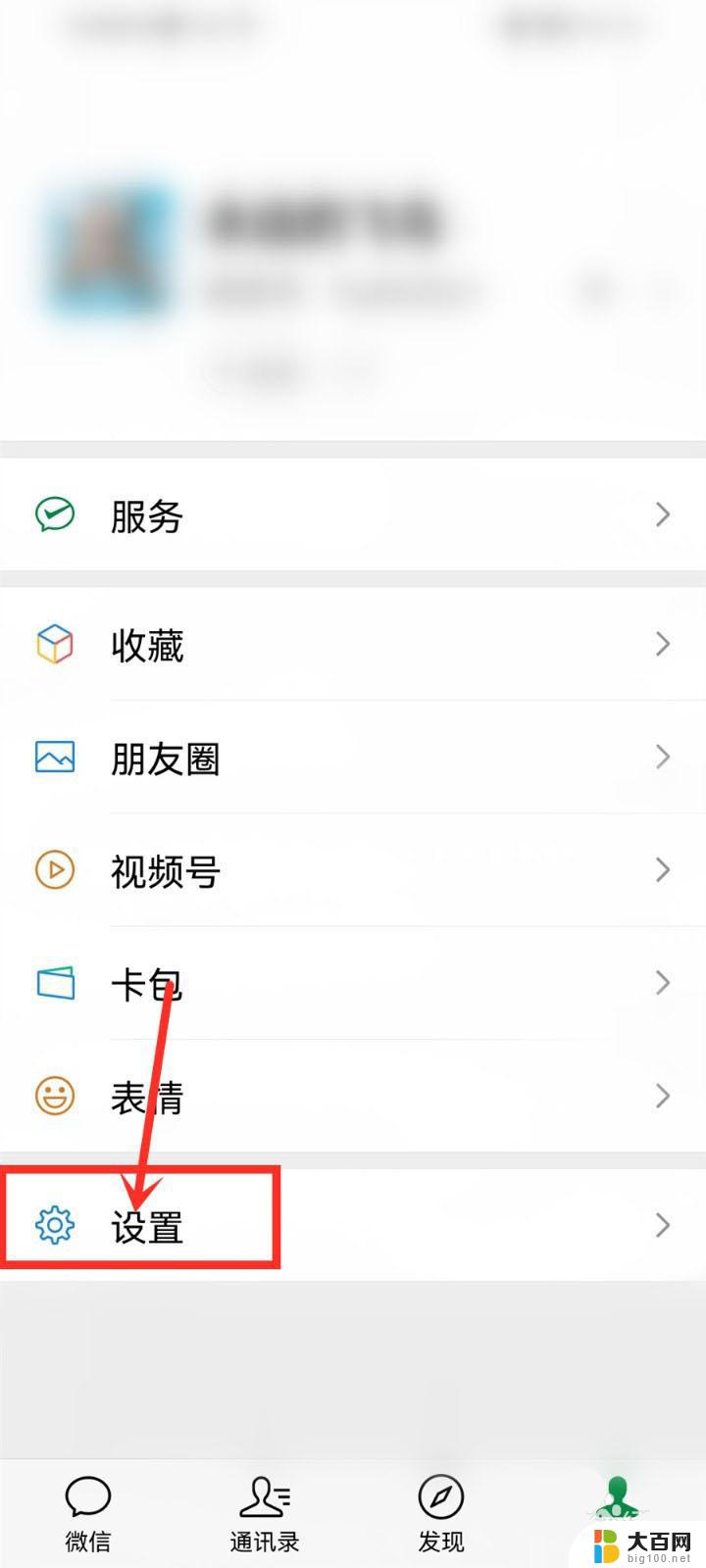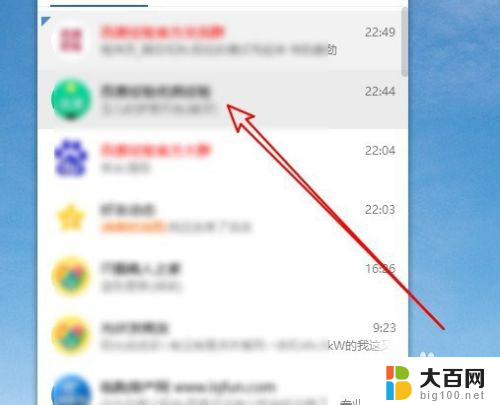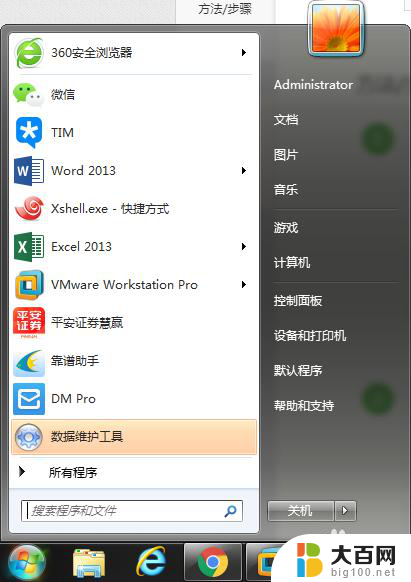怎么删除电脑版微信聊天记录 电脑怎么删除微信聊天记录
在日常使用微信聊天工具时,我们往往会产生大量的聊天记录,有时候我们可能希望删除一些私密或者无用的聊天记录,对于电脑版微信来说,删除聊天记录也是非常简单的操作。通过以下几个简单的步骤,我们就能轻松删除电脑版微信上的聊天记录。
步骤如下:
1.有两种方式可以进入到微信的文件夹,我们先说快速进入到存储微信信息的文件夹,第一步双击桌面上我的电脑图标,
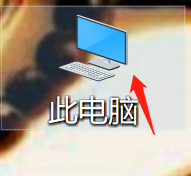
2.双击玩之后我们就会进入到我的电脑的目录下,在里面找到文档双击它,

3.双击之后我们就进入到了文档目录下,在文档目录下面找到“WeChat Files”文件夹双击它

4.双击它之后我们就进入到存储微信的目录,在里面找的你登录的微信名称的文件夹。选中你的微信文件夹点鼠标右键,在弹出的属性栏里面找到删除字样,点击 这删除就OK了,
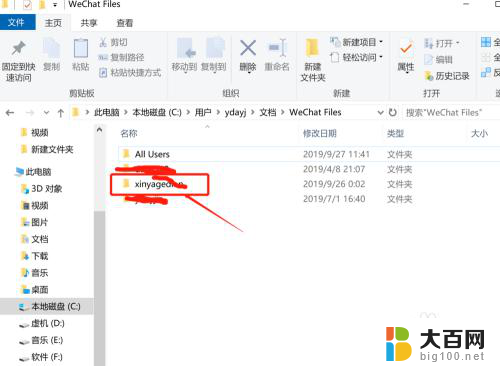
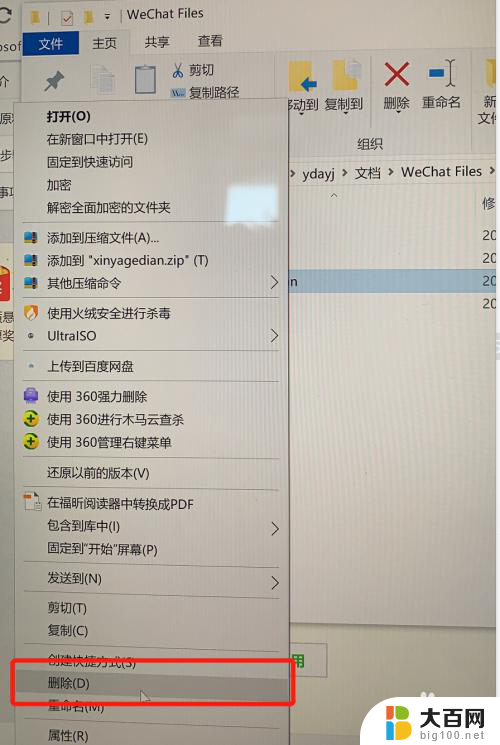
5.还有些人的电脑打开我点电脑里面没有文档怎么办,下面我们就来说下例外一种通过C盘进入存储微信的目录。首先还是双击我的电脑,在里面找到C盘双击它

6.进来之后我们在C盘的目录下找用户双击它,
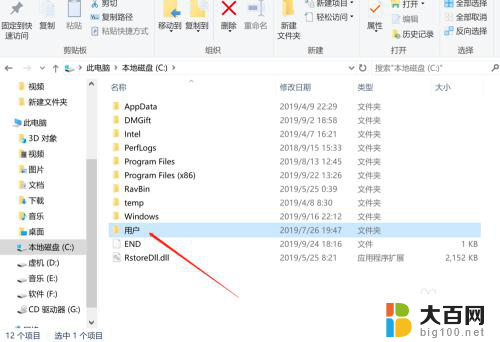
7.进到用户目录下面我们选中我们登录电脑的用户名双击它,这用户名就是我们登录时候用的是哪个账号登录计算机的。记住是在登录的计算机名,不要搞错了,
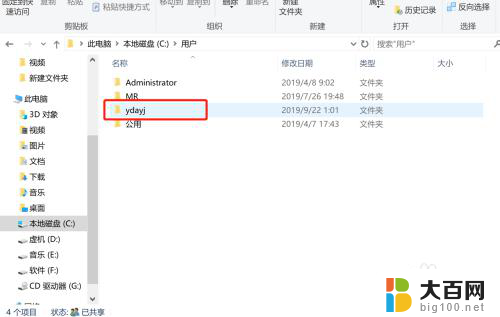
8.进来之后我们就到了用户登录的目录下同样是找到文档双击它,双击它之后我们就到了上面的第3步骤那里,接下来就按第3步往下操作就好了。

以上就是如何删除电脑版微信聊天记录的全部内容,如果遇到这种情况,可以根据小编的操作来解决,非常简单快速,一步到位。